【7】特定の状況で画面ロックを解除したままにする方法
スマホにはクレジットカード情報や友だちや家族の電話番号、メールやLINEのやり取りなど、個人情報がたくさん入っています。
そうした個人情報を他人に見られないように、スマホの画面ロックを設定するのは基本的なセキュリティ対策となっています。
最近は顔認証や指紋認証なども利用できますが、自分しかいない自室でも、スマホの画面ロック解除のためにPINコードやパターンを入力するのは面倒ですよね。そのようなときは「スマートロック(Smart Lock)」を利用してみましょう。
スマートロックとは、特定の(信頼できる)場所では画面ロックを解除したままにできる機能のこと。
設定で「信頼できる場所=自宅」を指定しておけば、自宅にいるときはスリープ状態から画面ロックを解除せずとも、すぐにAndroidスマホを使えるようになります。
スマートロックを設定する手順
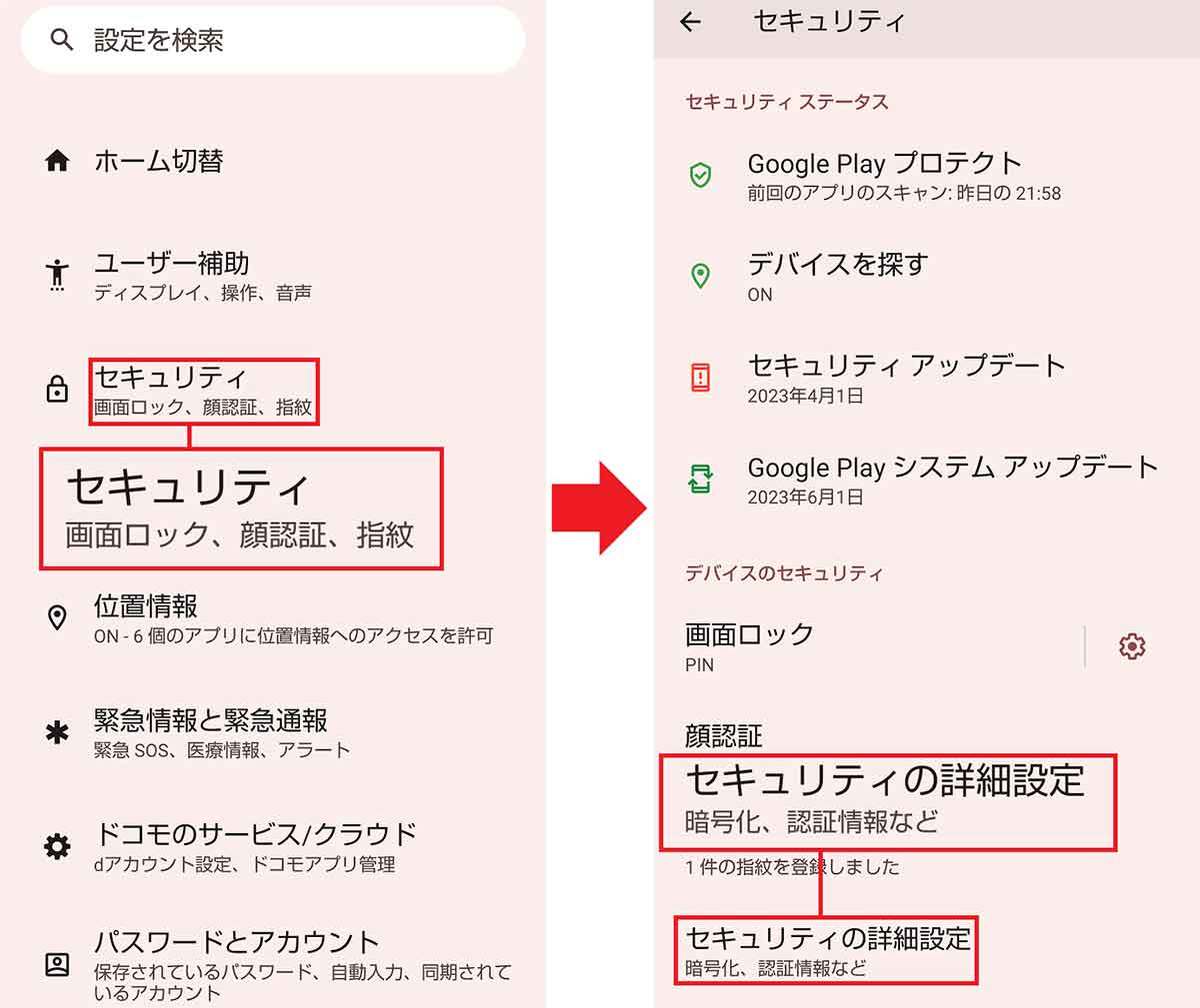
(画像=スマホの設定を開いたら「セキュリティ」を選択(左写真)。次の画面でいちばん下にある「セキュリティの詳細設定」をタップしましょう(右写真)、『オトナライフ』より 引用)

(画像=「セキュリティの詳細設定」画面の「Smart Lock」を選択(左写真)。次の画面右下にある「OK」ボタンをタップすると「PINコード」画面になるのでPINを入力してOKを押しましょう(右写真)、『オトナライフ』より 引用)
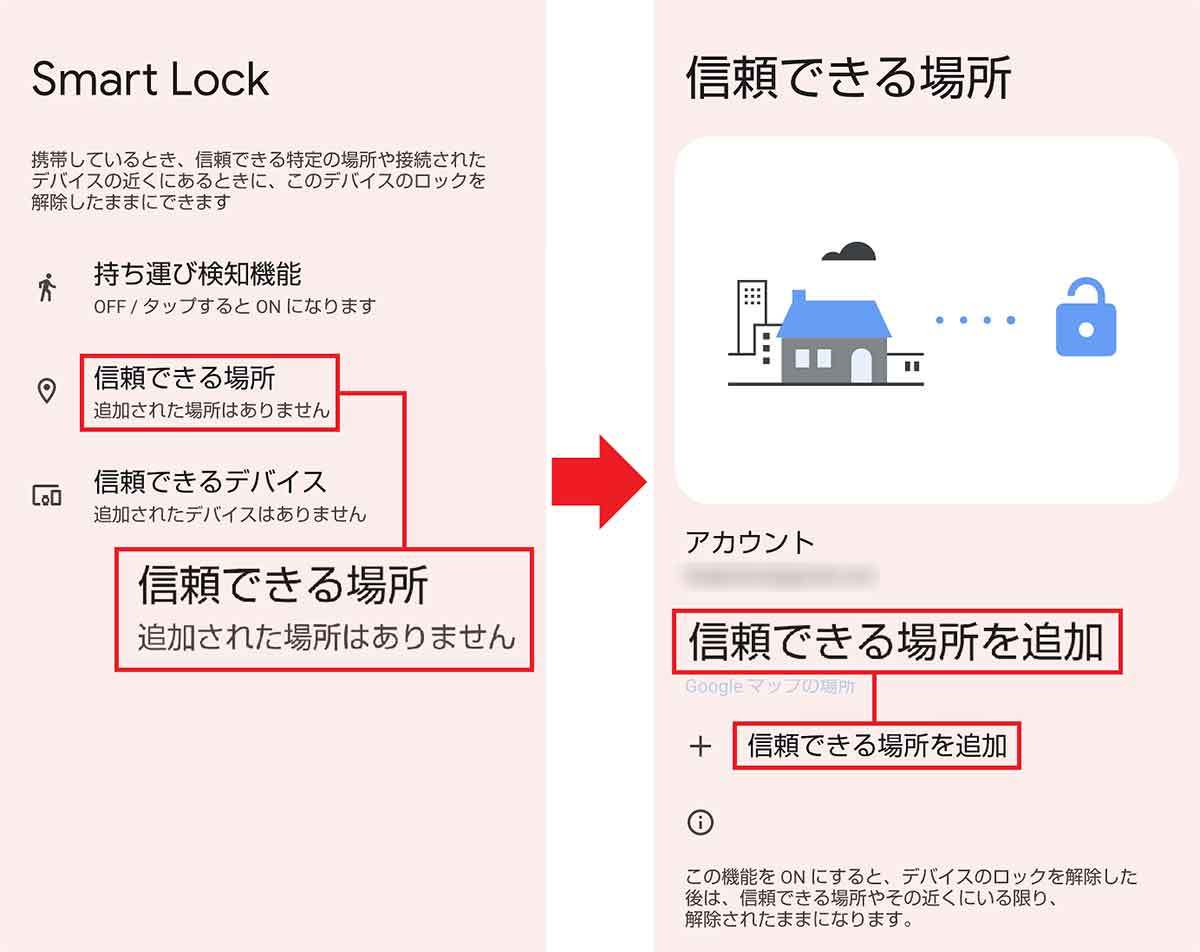
(画像=「Smart Lock」の画面に戻ったら「信頼できる場所」をタップし(左写真)、「信頼できる場所を追加」を選んでください(右写真)、『オトナライフ』より 引用)
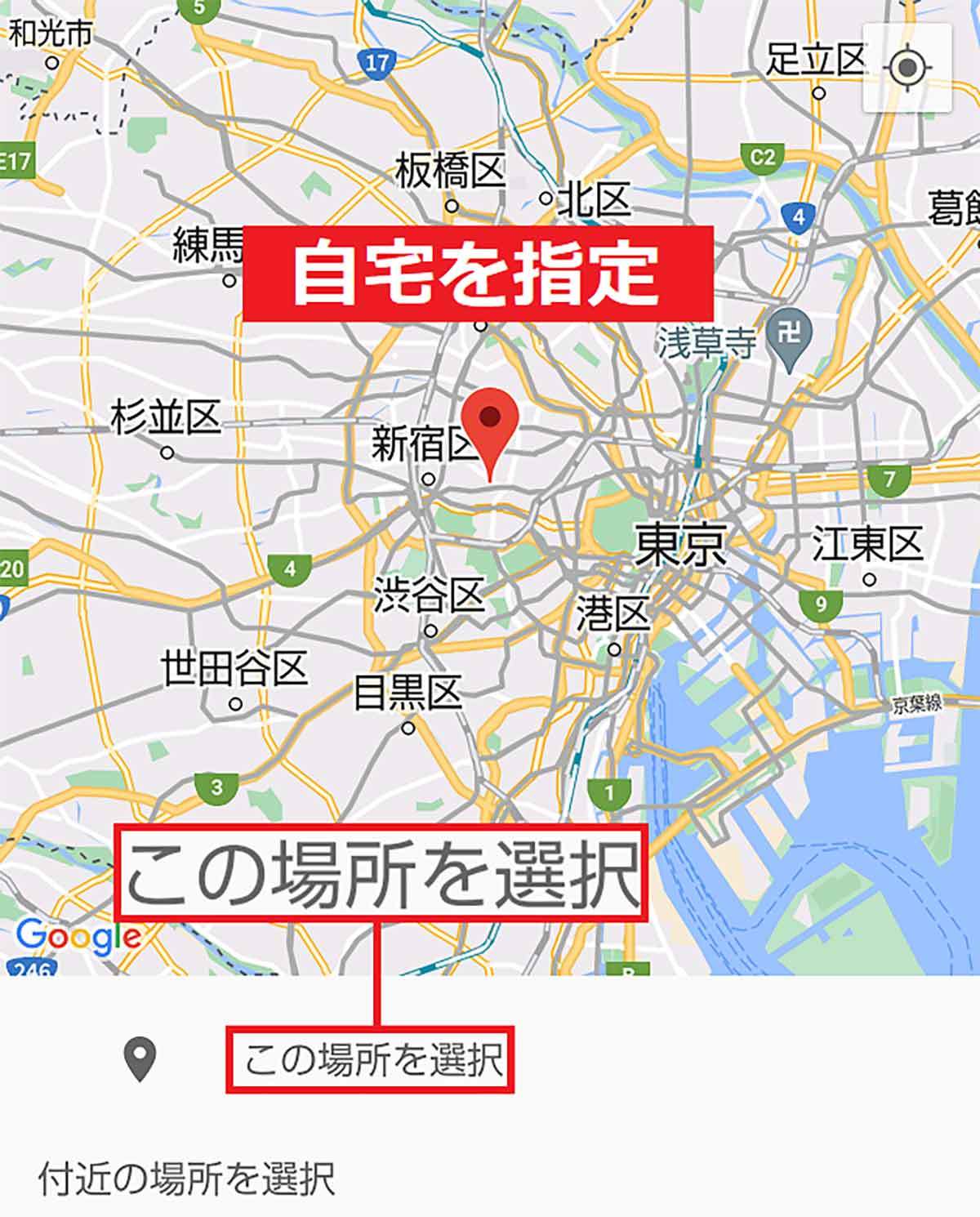
(画像=Googleマップが表示されるので、自宅を選んで「この場所を選択」をタップしましょう。これで、指定した場所では画面ロックがかかりません、『オトナライフ』より 引用)
【8】スリープ状態から素早くカメラを起動する方法
スリープ状態からAndroidスマホのカメラアプリを起動するとき、アナタはどのようにしていますか?
Androidスマホの画面ロックを解除して、ホーム画面をスライドさせてカメラアイコンを起動させていると、その間にシャッターチャンスを逃してしまうかもしれません。
でも、実はスリープ状態からでも、すぐにカメラアプリを起動できる方法があるんです。
事前にジェスチャー機能の「カメラをすばやく機能」設定をオンにしておく必要はありますが、一度設定してしまえば、それ以降は電源ボタンを2回押すことで素早くカメラアプリを起動できるようになります。
「カメラをすばやく起動」を設定する手順
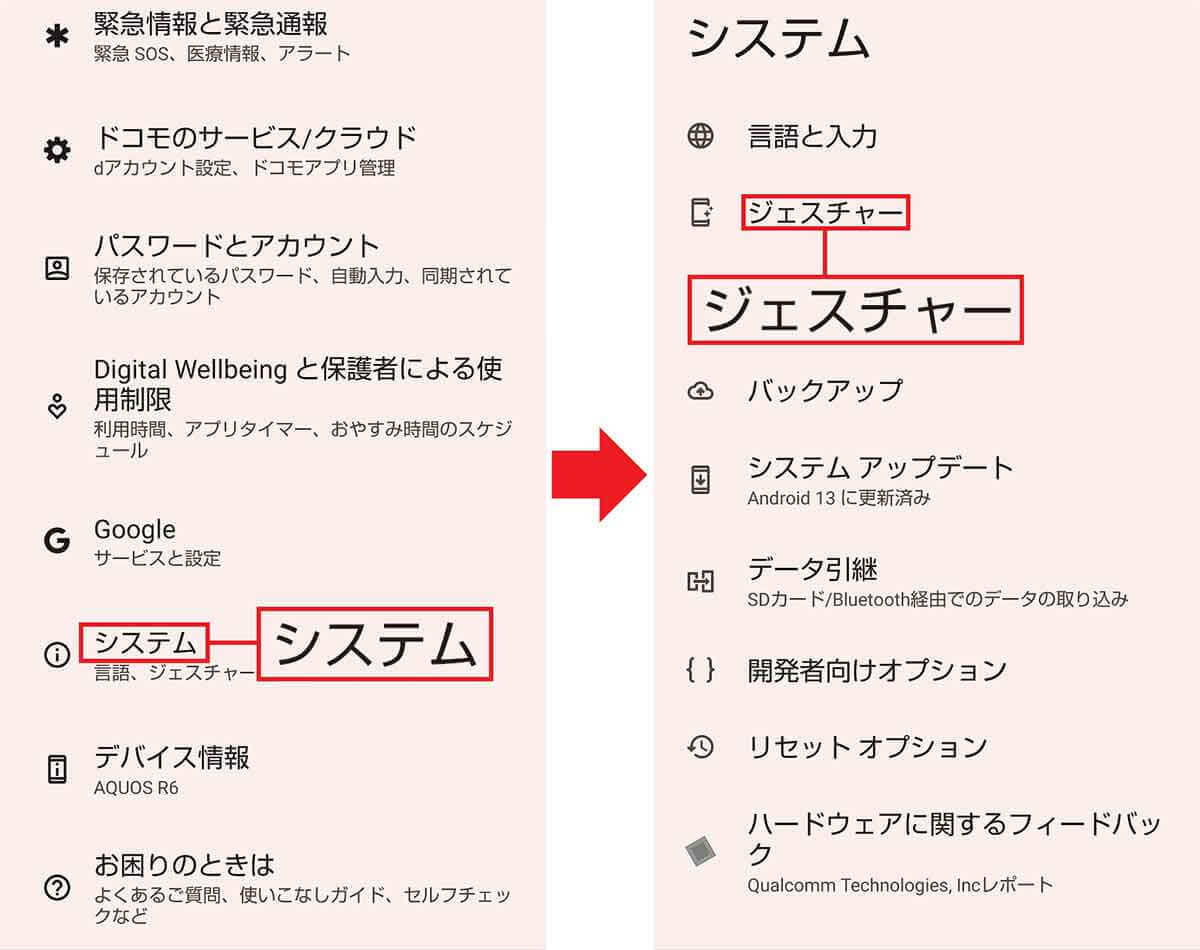
(画像=スマホの設定画面を下にスクロールして「システム」を選択(左写真)。次の画面では「ジェスチャー」を選択しましょう(右写真)、『オトナライフ』より 引用)
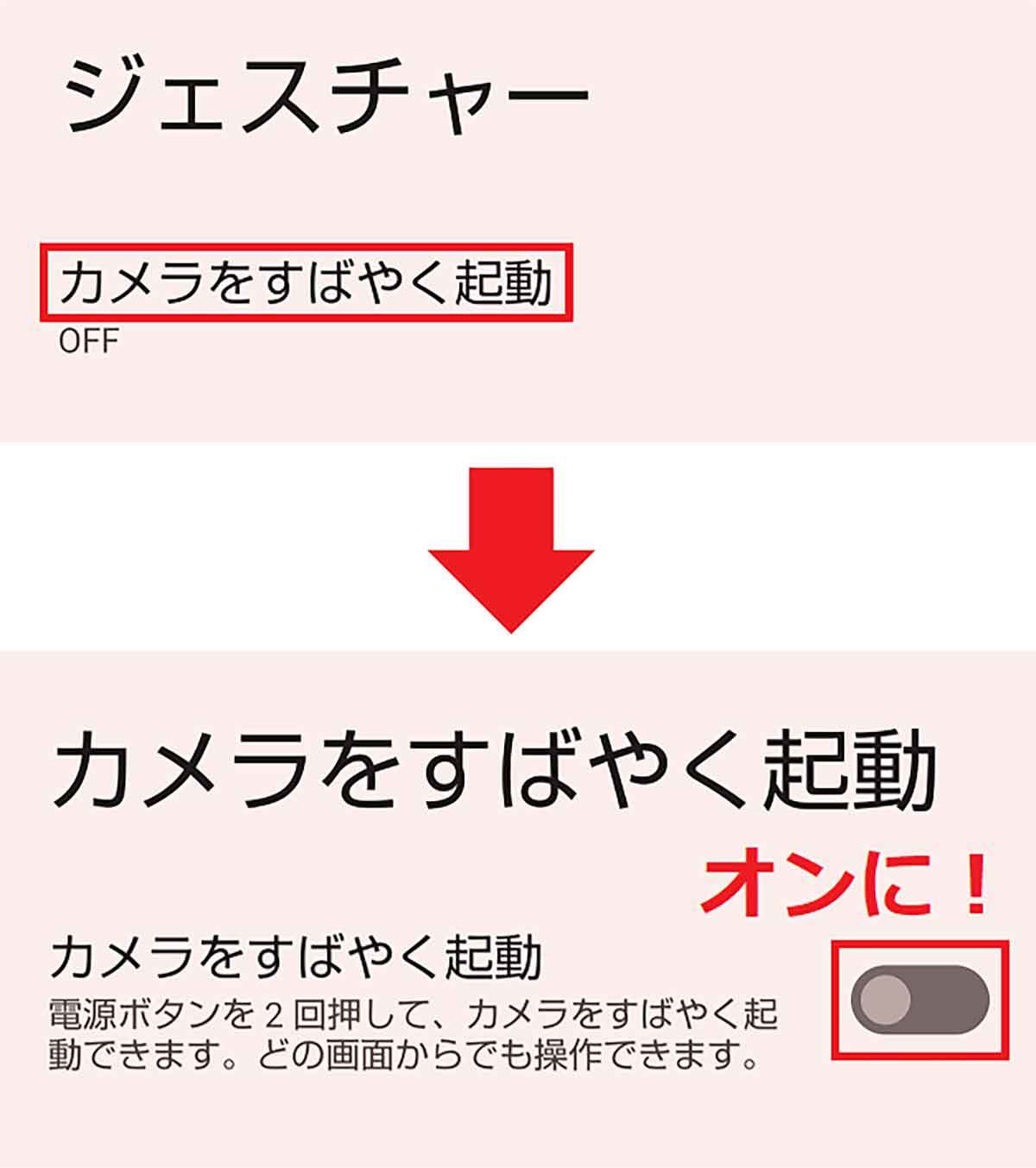
(画像=「ジェスチャー」のいちばん上にある「カメラをすばやく起動」をタップして(左写真)、画面が切り替わったら「カメラをすばやく起動」の右のスイッチをタップしてオンにしましょう(画面はオフの状態)(右写真)、『オトナライフ』より 引用)












































